CPU-Z for Windows の特徴
- CPU・メモリ・マザーボードなどハードウェアの情報を表示する定番の無料ハードウェア検出アプリ
- プロセッサのステッピングやリビジョンのほか、メモリの CASや RASの情報なども確認できる
- Androidアプリは CPU-Z for Android の使い方 を参照。
開発元
- 開発元:CPUID
- 開発元の拠点:フランス
ダウンロード
システム要件
- バージョン:2.0.9
- OS:Windows
CPU-Z のインストール
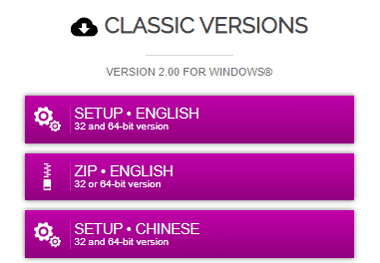
公式サイト から「SETUP・ENGLISH」をクリック。
インストーラー版はシステムに応じたプログラムが自動的にインストールされ、デスクトップのショートカットやスタートメニューへの登録が行われる。
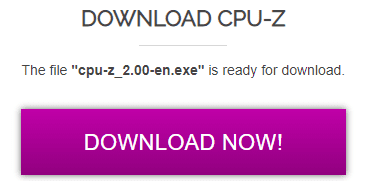
「DOWNLOAD NOW!」をクリックしてインストーラーをダウンロード。
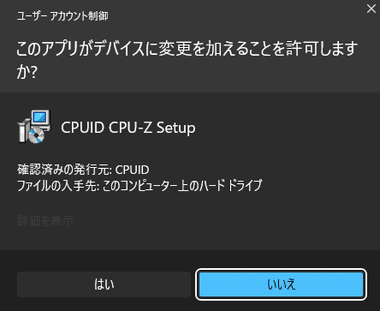
ダウンロードしたインストーラーを起動して、ユーザーアカウント制御のプロンプトが表示されたら「はい」で許可。
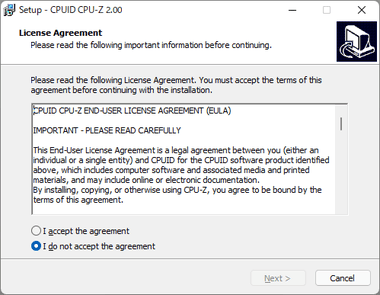
使用許諾書に問題なければ I accept the agreement にチェックを入れて「Next」。
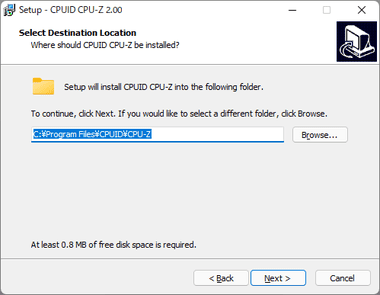
インストール先を確認して「Next」。
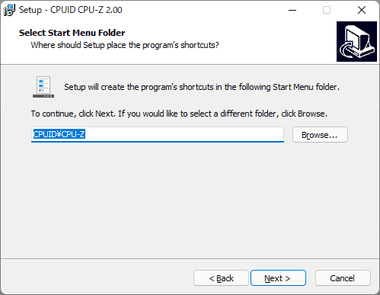
スタートメニューの登録もデフォルトのまま「Next」。
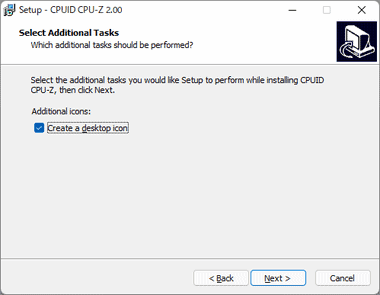
デスクトップにシャートカットが不要ならチェックを外して「Next」。
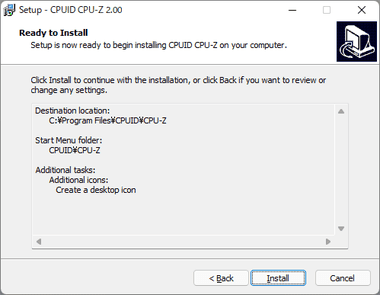
インストールの準備が完了したので「Install」。
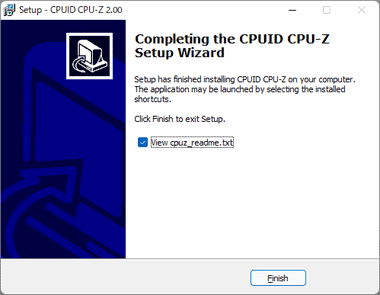
インストール完了。
日本語化
さよならストレスさん で日本語化パッチが公開されているが、バージョン 1.94 で更新が止まっているため、最新バージョンの CPU-Zでは利用不可。
CPU-Z の使い方
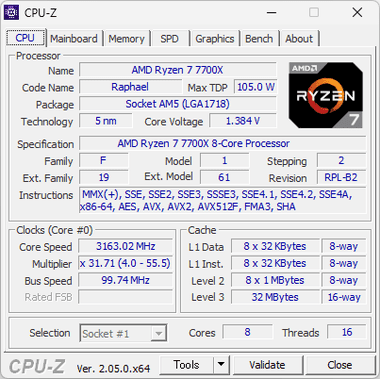
CPU-Z はハードウェアの情報を取得して起動し、起動時には CPU(中央演算処理装置)の仕様や CPUコアの動作クロックを表示する CPU タブが選択されている。
Processor
- Name:使用しているプロセッサの名称
- Code Name:プロセッサ開発時のコードネーム
- Max TDP:熱設計電力(発熱量の指標)
- Package:対応しているソケット
- Technology:集積回路の線幅
- Core Voltage:コア電圧
- Specification:プロセッサの仕様
- Family:プロセッサの世代
- Model:プロセッサの設計情報
- Stepping:コアのマイナーバージョンアップのステッピングナンバー
- Revision:プロセッサの改訂番号
- Instructions:利用可能な拡張命令セット
Clocks
- Core Speed:現在の CPU コアの動作周波数
- Multiplier:CPU のコアを何倍速で動作させているか
- Bus Speed:バススピード
Cache
- L1 Data:データを保存する レベル1 キャッシュ(データキャッシュ)のサイズ
- L1 Inst:プログラムを保存する レベル1 キャッシュ(命令キャッシュ)のサイズ
- Level 2:レベル 2 キャッシュのサイズ
- Level 3:レベル 3 キャッシュのサイズ
キャッシュ は 高速化が進んでいる CPU などの処理装置 と 高速化のボトルネックと言われているハードディスクのギャップを埋めるため CPU が実装している メインメモリよりも高速 な 小容量のメモリで、CPU が次に必要とする情報を予め キャッシュにロードし、CPU は L1(レベル1)キャッシュ → L2 キャッシュ → L3 キャッシュ の順で データを探し、キャッシュに必要なデータがない場合にメインメモリへアクセスを行う。
Selection / Cores / Threads
- Selection:選択している CPU ソケット
- Cores:プロセッサのコア数
- Threads:同時に処理できるスレッド数
Motherboard
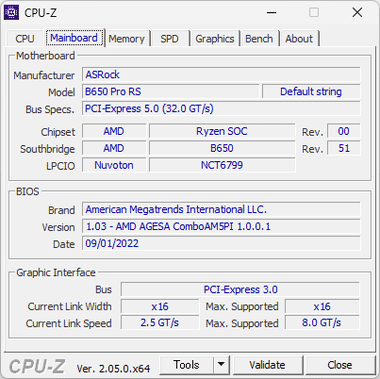
マザーボードに関する情報を表示。
Motherboard
- Manufacture:マザーボードの製造メーカー
- Model:マザーボードの品名とリビジョン
- BUS Specs:PCI バスの規格
- Chipset:採用しているチップセット
- Southbridge:サウスブリッジの世代
- LPCIO:ハードウェアのセンサーをモニタリングしているチップ
BIOS
- Brand:AwardやAMI などの BIOS メーカー
- Version:BIOSのバージョン
- Date:BIOS の最終更新日
Graphic Interface
- Bus:グラフィックカードが使用している PCI-E
- Current Link Width : 動作している リンク幅
- Current Link Speed:現在の リンク スピード
Memory

メインメモリの種類や容量のほか、キャスレイテンシなどの情報を表示。
General (全般情報)
- Type:メモリの種類
- Channels:動作チャンネル
- Size:メモリの容量
- DC Mode:メモリアクセスの状態
- Uncore Frequency:CPUのコアから離れたプロセッサの動作周波数(旧ノースブリッジ関連のクロック)
動作チャンネルの表記は 旧バージョンで Single/ Dualと表示されていたが、現在はチャンネル数 x 接続ビット数 になっているため、DDR4は 2 x 64 で Dual Channel、DDR5は 4 x 32 で Dual Channel 。
DDR4は 1つの DIMMが 64bitで動作するのに対し、DDR5は 1つの DIMMに 2つの 32bitチャンネルがあるため、CPU-Zでの表記は 4 x 32 bit(Quad)になるが、一般的に DDR5は 4 x 32 bit の状態が Dual Channel。
Timing (メモりタイミング)
- DRAM Frequency:メモリの動作周波数
- FSB:DRAM:FSB と DRAM のクロック比率
- CAS #Latency:CAS レイテンシ
- RAS # to CAS #Delay:RAS が送信されてから CAS が送信されるまでのクロック差
- RAS #Precharge:RAS 送信終了から次にRAS 送信を開始できるようになるまでの時間
- Cycle Time:RAS 送信開始から送信終了までの時間
- Bank Cycle Time:RAS 送信から次の RAS 送信までに必要な時間
FSB:DRAM はメモリの基準クロックと DRAMのクロックで、現在 x86アーキテクチャの CPUでは FSB(フロントサイドバス)は使用されていない。
SPD

Memory Slot Selection のドロップダウンリストから 表示するスロットを選択し、メモリスロット毎のメモリ容量やメーカーなどが表示される。
Memory Slot Selection
- Slot:選択したメモリスロットのメモリ規格
- Module Size:メモリモジュールのサイズ
- Max Bandwidth:最大バンド幅(データ転送レート)
- Module Manuf:メモリモジュールの製造メーカー
- DRAM Manuf:DRAM の製造メーカー
- Part Number:メモリの型番
- Serial Number:シリアルナンバー
SPD(Serial Presence Detect )はメモリの仕様をシステムに知らせる仕組みで、マザーボードは SPDの情報を認識してメモリの動作設定を行っている。
Graphics
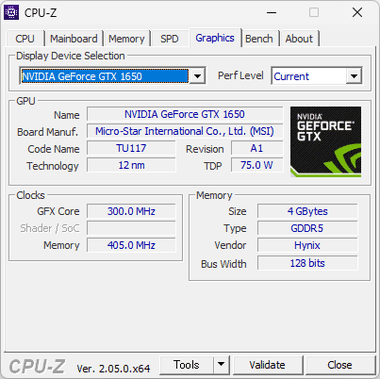
搭載しているグラフィックカードの情報を表示。
Display Device Selection
- Display Device Selection:ディスプレイデバイスの選択(デバイスが1つの場合はグレーアウト)
GPU ( Graphics Processing Unit )
- Name:使用しているビデオチップの名前
- Board Manuf:グラフィックボードの製造メーカー
- Code Name:ビデオチップのコードネーム
- Technology:プロセスルール
- TDP:熱設計電力(発熱量の指標)
Clocks
- Core:GPU コアの動作周波数
- Memory:GPU に搭載されているメモリの動作周波数
Memory
- Size:GPU に搭載されているメモリ容量
- Type:GPU に搭載されているメモリの規格
- Vender:メモリの製造元
- Bus Width:バス幅
Bench

Bench は Reference(参考値)から比較対象とする CPUを選択して「Bench CPU」をクリックすると、現在のマシンと Referenceで選択した CPUの数値が表示される。
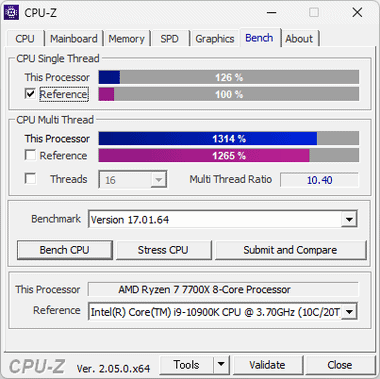
シングルスレッド・マルチスレッドの項目にある Referenceのチェックボックスを有効にすると、チェックした 参考値を 100とした場合の指数を表示。
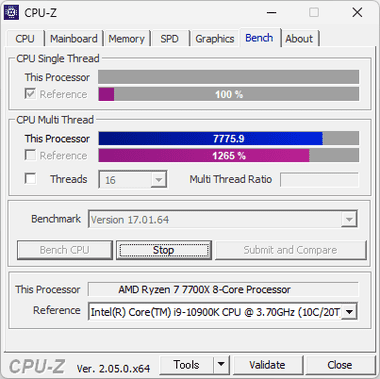
「Stress CPU」は CPUに負荷をかけるテスト。
表示される Reference の数値は関係ない。
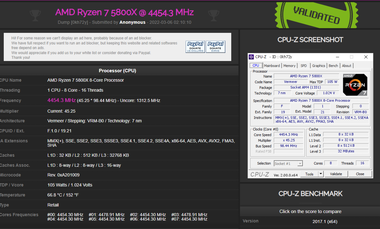
「Submit and Comprate」はベンチマークの結果を匿名でベンチマークの検証サイト CPU-Z VALIDATOR へ登録する。

登録は 1回のみ可能で、送信すると CPU-Zに IDが表示されるようになる。
登録された自分のPC情報を確認するには 下記のアドレスでアクセス可能で、 About タブの「Validation」に登録すると レコード登録 ができるようになる。
https://valid.x86.fr/ 自分のID
About

各タブで表示されている情報をテキストや HTMLで保存するツールがある。
Tools
- Save Report
テキスト形式で保存する際は .TXT 、HTML形式で保存する場合は .HTML を選択。 - Driver Update
Driver Cloud というPCのドライバを検証するサイトが表示される。 - Validation
CPU-Z の結果を公開登録する機能で、 オーバークロッカーのとんでもない数値が掲載されている。
CPU-Z VALIDATOR - Clocks
CPU の各コアのリアルタイムのクロックスピードを表示。 - Timer
システムのタイマーチェック機能。
関連記事
パソコンに搭載している光学ドライブのメーカー・ファームウェアのバージョン・型番のような基本情報やドライブがサポートメディア、ディスクの状態などを確認できる光学ドライブの情報表示ソフト
ハードウェアのヘルスセンサーを読み取り、MB・CPU・GPU の 温度・電圧 などがチェックできる 自作 PC ユーザー必携の ユーティリティソフト
グラフィックカードの仕様やリアルタイムの使用率などを CPU-Z ライクなインターフェイスで確認できるビデオカード・GPUの情報表示に特化したユーティリティソフト
ハードウェアの仕様 や 温度、S.M.A.R.T情報のほか Windowsの情報・ネットワークアダプタの MACアドレス・外部 IPアドレスなど多くの情報を取得できるシステム情報ツール
CPU・マザーボード・メモリ・GPU・ディスクドライブ・OS などの詳細情報とセンサーをモニタリングして 温度・電力のほか ストレージの寿命・書込・読込速度などを確認できるハードウェア分析アプリ












